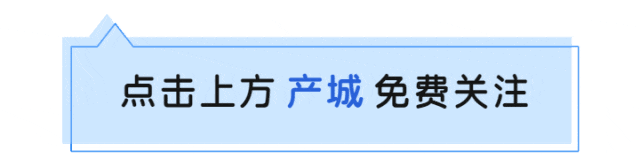您的智能手机是您口袋里的一台功能强大的计算机——对于 Android,这部分类似 PC 的功能意味着能够将您的手机插入任何 Windows、Mac 或 ChromeOS 系统,然后以任意方式拖放文件。
与 iPhone 不同,Android 设备允许您直接从桌面访问其文件系统,而无需任何繁琐的界面或复杂的程序。 事实上,将文件传输到 Android 设备或从中传输文件基本上与将外部硬盘驱动器插入计算机并在其中传输数据或从中传输数据没有什么不同。
您只需要手机、电脑和连接它们的电缆——手机端使用微型 USB 或 USB-C,电脑端使用 USB-A 或 USB-C,具体取决于您设备的具体情况 . (大多数当前的 Android 手机使用 USB-C,而大多数 2016 年之前的设备使用较旧的微型 USB 标准。与此同时,USB-A 是您在计算机上看到的传统连接器端口,尽管现在越来越多的型号 还提供 USB-C。)将手机连接到壁式充电器的同一根电缆很有可能会起作用。
知道了? 好的。 以下是您接下来需要执行的操作,具体取决于您使用的是 Windows、macOS 还是 ChromeOS 系统:
目录
适用于 Windows 计算机的 Android 文件传输
适用于 Mac 计算机的 Android 文件传输
适用于 ChromeOS 计算机的 Android 文件传输
不喜欢电缆?
适用于 Windows 计算机的 Android 文件传输
使用 Windows,事情变得尽可能简单。 只需将手机插入计算机上任何打开的 USB 端口,然后打开手机屏幕并解锁设备。
从屏幕顶部向下滑动手指,您应该会看到有关当前 USB 连接的通知。 此时,它可能会告诉您您的手机只是为了充电而连接。
点击通知并在出现的菜单中选择“传输文件”或“文件传输”。 如果您只打算移动媒体文件,您还可以使用“传输照片”(有时列为“PTP”)选项,这会将您的手机视为数码相机。 做出选择后,转到桌面并使用最适合您的 Windows 配置的方法打开文件资源管理器窗口:
单击任务栏中的文件资源管理器图标
打开“开始”菜单,然后单击“这台电脑”或“计算机”
单击桌面上的“这台电脑”、“电脑”或“我的电脑”图标
然后在其他便携式设备和驱动器旁边寻找代表您的手机的图标。 单击或双击该图标,然后 ta-da! 你正在盯着你的 Android 手机的内部存储。 您现在可以四处点击并浏览文件夹,在手机和 PC 之间拖放文件,或以任何您想要的方式处理数据。
适用于 Mac 计算机的 Android 文件传输
有 Mac 吗? Android 文件传输过程对您来说有点复杂 – 但不要担心,因为它仍然非常简单。
主要区别在于,在一切正常之前,您需要下载并安装一个名为 Android File Transfer 的官方 Google 程序。 要使用该程序,您的 Mac 必须运行 macOS 10.7 或更高版本,并且您的 Android 设备必须具有 Android 3.0 或更高版本——目前这两个方面都应该具备。
一旦该程序在您的 Mac 上就位,只需将您的手机插入电脑,打开手机屏幕并解锁设备,然后查找与上述相同的 USB 状态通知。
点击通知并选择“传输文件”或“文件传输”。 然后 Android 文件传输程序应该会自动在您的 Mac 上打开,您应该能够浏览手机的存储空间并将文件传输到您想要的内容。
如果官方的 Android 文件传输程序不适合您(如今 Mac 用户普遍抱怨这个问题),请考虑使用好评如潮的第三方 Commander One Pro 作为替代方案。 单个许可证的费用为 30 美元,五用户团队许可证的费用为 100 美元。
或者 – 好吧,跳到这个故事的最后一部分以获得另一个选项。
适用于 ChromeOS 计算机的 Android 文件传输
考虑到谷歌是这两种操作系统背后的驱动力,你会期望 Android 手机和 Chromebook 之间的文件传输尽可能简单——天哪,你是绝对正确的。
就像在 Windows 系统上一样,将 Android 手机连接到 Chromebook 所需要做的就是将其插入任何打开的 USB 端口,然后点击手机上的 USB 充电通知并选择“传输文件”或“文件传输” ”从出现的提示中选择“传输照片”或“PTP”,如果您希望您的手机像相机一样处理,只专注于多媒体文件。
执行此操作后,ChromeOS 文件应用程序应自动出现在您的 Chromebook 上,并将您的手机加载为活动存储焦点。 你会在应用程序的菜单(在屏幕的右上角)中找到一个选项来将你手机的所有媒体文件备份到谷歌驱动器,如果你想沿着这条路走——或者你可以简单地拖放 根据需要向任一方向移动文件。
真的没什么——也不应该有。
如果您想要一种更简单的方式来处理业务……
不喜欢电缆?
嘿,等一下——难道没有针对这类事情的应用程序和云服务吗? 当然有,我们也为您准备好了。 查看我们关于 Android 文件管理的深入指南中的“在设备之间无线传输文件”,了解所有相关信息。